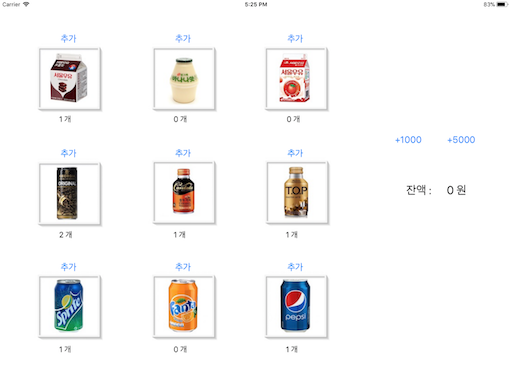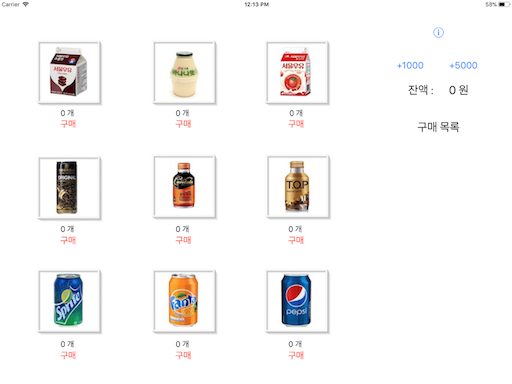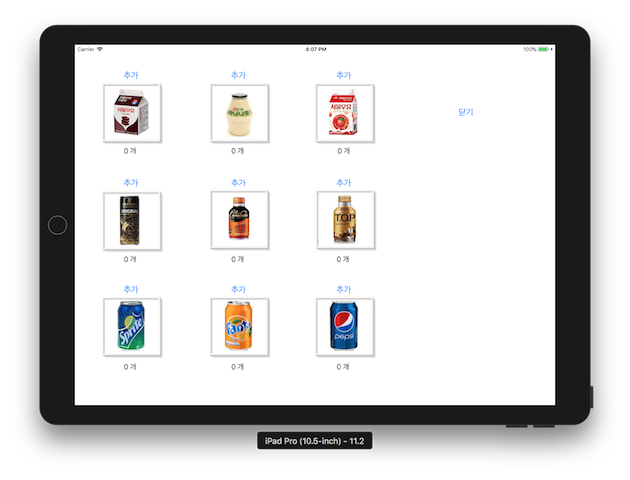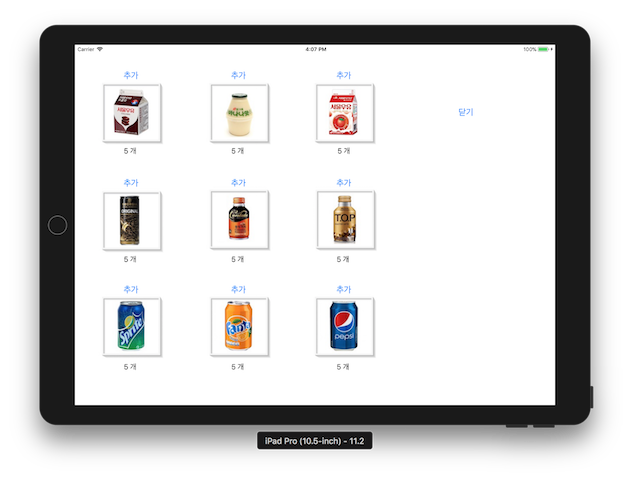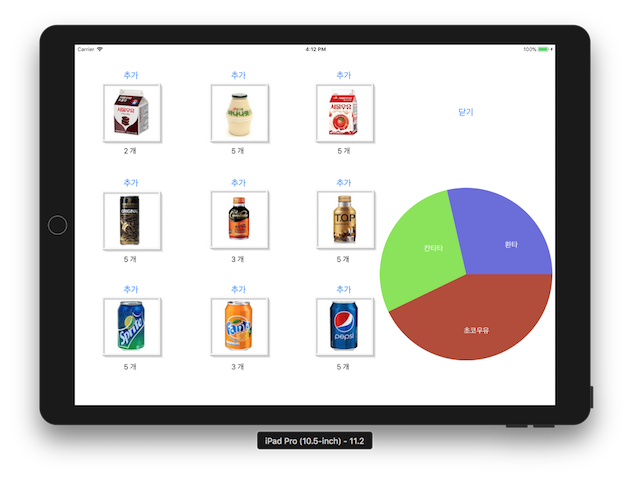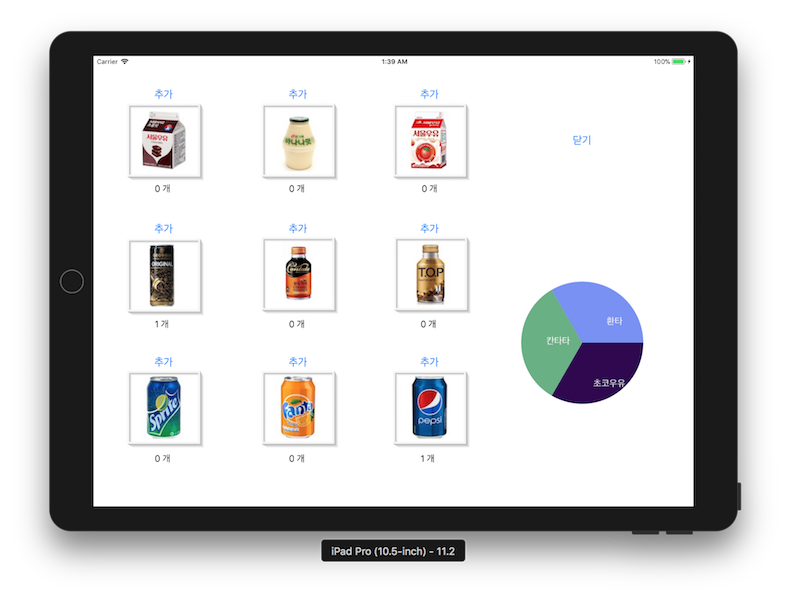음료 자판기 앱
Step1 (시작하기 - 아이패드 앱)
요구사항
- 음료 자판기 앱 프로젝트 저장소를 본인 저장소로 fork하고 로컬에 clone한다.
- iOS 프로젝트 Single View App 템플릿으로 하고 프로젝트 이름을 "VendingMachineApp"으로 지정하고, 위에 만든 로컬 저장소 경로에 생성한다.
- 프로젝트에 대한 일반 설정 (General)에서 Devices 항목을 iPad로 변경하고, Device Orientation 항목을 가로 (Landscape Left, Landscape Right)만 선택한다.
- 기본 상태로 아이패드 프로 10.5 시뮬레이터를 골라서 실행한다.
- iOS 앱 프로젝트 기본 구조인 MVC 형태에 맞춰서 기존 레벨2에서 작성한 자판기 소스 파일을 적용한다.
- readme.md 파일을 자신의 프로젝트에 대한 설명으로 변경한다.
- 단계별로 미션을 해결하고 리뷰를 받고나면 readme.md 파일에 주요 작업 내용(바뀐 화면 이미지, 핵심 기능 설명)과 완성 날짜시간을 기록한다.
- 실행한 화면을 캡처해서 readme.md 파일에 포함한다.
프로그래밍 요구사항
-
레벨2 VendingMachine 미션의 Main, InputView, OutputView를 제외하고 전체 클래스를 프로젝트로 복사한다.
-
기존 코드들은 MVC 중에서 대부분 Model의 역할을 담당한다.
-
iOS 앱 구조는 MVC 중에서도 우선 ViewController-Model 사이 관계에 집중하고, ViewController-View 관계는 다음 단계에서 개선한다.
-
ViewController 클래스에 VendingMachine 객체를 변수로 추가하고 viewDidLoad() 함수에서 음료수 객체 3종류를 추가하고 재고 목록을 print() 한다.
-
콘솔 화면
딸기우유(2개) 바나나우유(1개) 팹시콜라(3개)
결과
Console
죠지아커피 3000원(1개) 딸기우유 1000원(1개) 펩시콜라 2000원(1개)
Step2 (MVC 패턴)
요구사항
- iOS 앱 프로젝트 기본 구조인 MVC 형태에 맞춰서 기존 레벨2에서 작성한 자판기 소스 파일을 적용한다.

- iOS 프로젝트와 앱을 구성 핵심 요소들을 MVC로 구분하면 다음과 같다.

- 레벨2 자판기에서 View에 해당하는 InputView와 OutputView는 스토리보드나 코드로 작성하는 화면요소로 대체한다.
- 이제 특별한 요구사항이 없을 경우 print() 함수로 출력하는 경우는 지양한다. 실행하고 새로운 화면을 캡처해서 readme.md 파일에 포함한다.
프로그래밍 요구사항
- 스토리보드에 다음과 같이 아이패드 앱 화면을 구현한다.

- 각 상품에 대한 재고 추가 버튼을 추가한다.
- 각 상품에 대한 이미지를 추가한다.
- 각 상품에 대한 재고 레이블을 추가한다.
- 1000원, 5000원 금액을 입력하는 버튼을 추가한다.
- 현재 잔액을 표시할 레이블을 추가한다.
- 각 상품의 재고 추가 버튼을 누르면 각 상품 재고를 추가하도록 코드를 구현한다.
- 재고 추가 버튼을 누르고 나면 전체 레이블을 다시 표시한다.
- 금액 입력 버튼을 누르면 해당 금액을 추가하도록 코드를 구현한다.
- 금액을 추가하고 나면 잔액 레이블을 다시 표시한다.
결과
UI
Step3 (앱 생명주기와 객체 저장)
요구사항
- 앱 시작부터 종료까지 생명주기를 관리하는 방법을 학습한다.
- 앱 실행 이후 마지막 자판기 재고 상태와 잔액 등 VendingMachine 객체의 속성을 앱을 종료하더라도 저장하도록 개선한다.
- 앱을 다시 실행하면 마지막 재고 상태를 그대로 복원한다.
- 객체의 속성을 저장하기 위한 아카이브(Archive) 관련된 내용을 학습한다.
- 실행하고 새로운 화면을 캡처해서 readme.md 파일에 포함한다.
프로그래밍 요구사항
- VendingMachine 변수를 ViewController에서 포함하지 않고 AppDelegate로 옮긴다.
- AppDelegate에 선언한 변수를 ViewController에서 접근하기 위한 방법을 찾는다.
- 힌트. UIApplication.delegate 객체가 AppDelegate의 인스터스임
- 앱 종료(background) 시점 콜백 함수에서 VendingMachine 객체 인스턴스 속성을 저장한다.
- 저장할 때는 VendingMachine을 아카이브해서 하나의 데이터 값으로 변형한다.
- 값을 저장하고 복원하는 데에는 UserDefault 라는 파운데이션 라이브러리를 사용한다.
- 앱 시작(activate) 시점 콜백 함수에서 기존에 저장된 값에서 불러와서 VendingMachine 객체 인스턴스를 생성한다.
- 복원할 때는 저장된 데이터 값을 언아카이브해서 VendingMachine 객체를 생성한다.
특이사항
Swift4에 새로 적용된 Codable 을 활용해서 구현
Step4 (싱글톤 모델)
요구사항
- 앱 구조 개선을 위해서 VendingMachine 객체를 싱글톤으로 변경한다.
- 앞단계 미션에서 사용했던 UserDefault도 싱글톤 객체
- readme.md 파일에 주요 작업 내용(바뀐 화면 이미지, 핵심 기능 설명)과 완성 날짜시간을 기록한다.
프로그래밍 요구사항
- VendingMachine 객체를 싱글톤(Singleton)으로 접근할 수 있도록 개선한다.
- VendingMachine 싱글톤으로 sharedInstance 인터페이스를 통해서 AppDelegate와 ViewController에서 접근하도록 코드를 수정한다.
- 모든 동작은 이전 단계와 동일하게 동작해야 한다.
Step5 (관찰자(Observer) 패턴)
요구사항
- MVC 패턴에서 Model과 Controller의 직접적인 참조 관계를 끊기 위해서 관찰자(Observer) 패턴을 적용한다. NotificationCenter 강의 슬라이드
- 관찰자 패턴을 적용해서 재고가 추가될 때마다 화면을 갱신하도록 개선한다.
- readme.md 파일에 주요 작업 내용(바뀐 화면 이미지, 핵심 기능 설명)과 완성 날짜시간을 기록한다.
프로그래밍 요구사항
- ViewController는 viewDidLoad에서 Observe를 등록한다.
- 음식 재고가 바뀌는 Notification을 받으면 화면에 Label을 업데이트한다.
- 추가 버튼을 누르면 해당 음식 재고를 모델에 추가할 때마다
- VendingMachine 모델 객체에서는 전체 음식 재고를 NotificationCenter에 post한다.
- 모든 동작은 이전 단계와 동일하게 동작해야 한다.
Step6 (구매목록 View 코드)
요구사항
- 구매 목록에 대한 제품 이미지뷰를 동적으로 코드로 직접 View에 추가한다.
- readme.md 파일에 주요 작업 내용(바뀐 화면 이미지, 핵심 기능 설명)과 완성 날짜시간을 기록한다.
- 실행하고 새로운 화면을 캡처해서 readme.md 파일에 포함한다.
프로그래밍 요구사항
- 실행이후 구매 목록을 화면 아래 이미지로 추가한다.

- 구매 목록도 앱 종료이후에 저장되도록 개선한다.
- 특정 제품을 구매할 때마다 해당 제품 이미지를 추가하도록 구현한다.
- NotificationCenter를 활용하자!
- 특정 시점에 self.view.addSubView() 메서드로 UIImageView를 수동 추가
- 힌트
let cardImage : UIImageView = UIImageView(image:imageInstance)
cardImage.frame = CGRect(x: x, y: y, width: width, height: height)
모든 동작은 이전 단계와 동일하게 동작해야 한다.
결과
UI
Step7 (Frame과 Bounds)
요구사항
- 뷰 좌표시스템부터 Frame과 Bounds에 특성에 대해 학습한다.
- 새로운 뷰컨트롤러를 추가하고 관리자 화면을 구현한다.
- readme.md 파일에 주요 작업 내용(바뀐 화면 이미지, 핵심 기능 설명)과 완성 날짜시간을 기록한다.
- 실행하고 새로운 화면을 캡처해서 readme.md 파일에 포함한다.
프로그래밍 요구사항
- 스토리보드에서 Button을 추가하고, Attributes에서 Type을 Info Light로 설정한다.
- 새로운 ViewController를 옆에 추가하고, Button에서 Segue를 연결한다.
- Segue를 선택하고 Kind를 Present Modally로 지정하고, Transition을 Flip Horizontal로 설정한다.
- 새롭게 추가한 화면을 관리자 모드로 동작하도록 개선한다.
- 이미지와 재고 추가 버튼을 복사해서 관리자 화면으로 복사하고, 동작하도록 코드를 수정한다.
- 재고 추가 버튼은 기존 화면에서 삭제한다.
- 관리자 화면에 [닫기] 버튼을 추가하고, 버튼을 누르면 dissmiss()를 호출한다.
- 다른 동작은 이전 단계와 동일하게 동작해야 한다.
결과
UI
Step8 (코어 그래픽스(Core Graphics))
요구사항
- 2D 그래픽을 그리는 Core Graphics API에 대해 학습한다.
- 관리자 화면에 파이 그래프를 그리는 커스텀 View를 구현한다.
- readme.md 파일에 주요 작업 내용(바뀐 화면 이미지, 핵심 기능 설명)과 완성 날짜시간을 기록한다.
- 실행하고 새로운 화면을 캡처해서 readme.md 파일에 포함한다.
프로그래밍 요구사항
- UIView에서 상속받는 새로운 PieGraphView 클래스를 추가한다.
- 스토리보스에서 관리자 화면에 UIView를 추가하고, Identity에서 Custom Class 항목에 PieGraphView를 지정한다. 크기는 400 x 400 크기 정도로 지정한다.
- PieGraphView 속성에 음료 구매목록 배열을 추가한다.
- PieGraphView.swift 파일에 drawRect() 메서드에서 구매목록 배열를 참고해서 전체 구매 항목 중에 종류별 음료수가 얼마나 차지하는지 Pie로 표시한다.
- 관리자 화면의 viewWillAppear() 메서드에서 PieGraphView 객체에 구매 목록을 업데이트한다.
- 다른 동작은 이전 단계와 동일하게 동작해야 한다.
결과
UI
Step9 (터치 이벤트 핸들러)
요구사항
- 터치이벤트를 받아서 처리하는 커스텀 View를 구현한다.
- readme.md 파일에 주요 작업 내용(바뀐 화면 이미지, 핵심 기능 설명)과 완성 날짜시간을 기록한다.
- 실행하고 새로운 화면을 캡처해서 readme.md 파일에 포함한다.
프로그래밍 요구사항
- PieGraphView 클래스에 다음의 터치 이벤트를 처리하는 핸들러 메서드를 추가한다.
- 그래프에 손을 터치하면 (떨어지지않은 상태) 그래프를 지우고 검정색 동그라미 그래프만 그린다.
- 그래프에 손을 떨어지지 않은 상태에서 손을 움직일때,
- 터치한 점부터 원점에 가까워지면 파이 그래프 크기를 줄이고,
- 터치한 점부터 원점에서 멀어지면 파이 그래프 크기를 늘린다.
- 그래프에 손을 떨어지면 구매이력 그래프 색상을 바꿔서 바뀐 크기대로 다시 그린다.
- 관리자 화면 ViewController에서 Shake 이벤트를 받으면 원래 크기대로 복구한다.
- 다른 동작은 이전 단계와 동일하게 동작해야 한다.